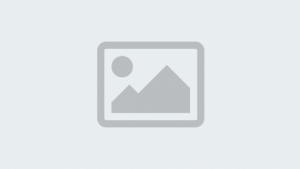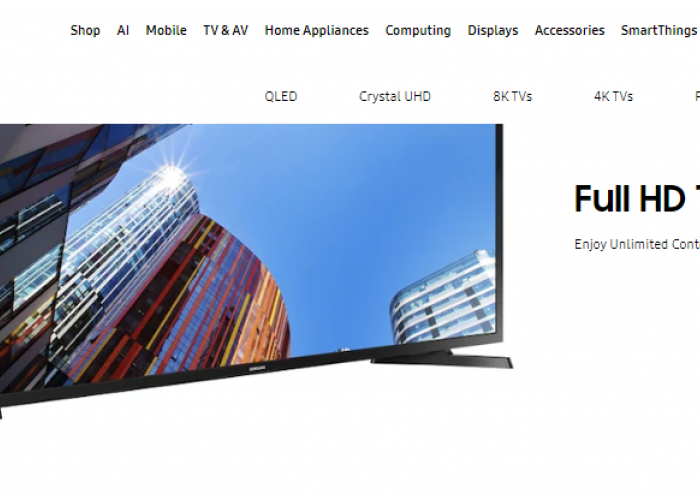4 Cara Gampang Menghubungkan Laptop ke Smart TV Tanpa Harus Koneksi Internet dan Wi-fi

4 Cara Gampang Menghubungkan Laptop Ke Smart TV Tanpa Harus Koneksi Internet dan Wi-fi--Picture Edit By Using Corel Draw | Dimas Adi Saputra
RADAR TEGAL - Simaklah artikel ini yang akan membahas cara menghubungkan laptop ke Smart TV.
Smart TV sebagai salah satu TV yang populer di Indonesia tentu menawarka berbagai fitur yang sangat canggih dan modern. Salah satu fitur pada TV adalah pengguna bisa menghubungkan laptop ke Smart TV.
Fitur menghubungkan laptop ke Smart TV ini, menjadi fitur yang reliable. Bagaimana tidak, dengan laptop yang terhubung pada Smart TV, pengguna bisa menonton film yang sudah di-download pada laptop di layar besar Smart TV.
Namun, masih banyak pengguna TV pintar yang masih bingung bagaimana cara menghubungkan laptop ke Smart TV dengan benar. Padahal caranya sangat gampang dan tidak ribet.
BACA JUGA:Bye Bye Boros, Ini Tips Supaya AC Portable di Rumah Hemat Listrik
Cara menghubungkan laptop ke Smart TV
Ada beberapa cara untuk menghubungkan laptop pada Smart TV, antara lain:
1. Menggunakan Kabel HDMI
Cara pertama yang bisa Anda lakukan untuk menyambungkan laptop ke tv pintar yang Anda miliki adalah dengan menggunakan kabel HDMI. Untuk menggunakan cara ini, Anda memerlukan kabel HDMI yang kompatibel dengan laptop dan tv pintar Anda.
Setelah sudah memiliki alat yang sudah dipersiapkan, simak langkah-langkah ini:
- Sambungkan salah satu ujung kabel HDMI ke port HDMI yang ada di laptop Anda
- Lakukan hal yang sama pada Smart TV Anda
- Nyalakan laptop dan Smart TV
- Pilih sumber Input HDMI pada Smart TV Anda
- Layar laptop Anda akan ditampilkan di Smart TV Anda
- Selesai.
BACA JUGA:Cara Mengubah TV LED Menjadi Smart TV dengan Mudah Tanpa Pusing, Simak Langkah-langkahnya
2. Mengunakan Kabel VGA
Cara menghubungkan laptop ke Smart TV selanjutnya adalah dengan menggunakan kabel VGA, yang cara ini juga cukup umum untuk di pakai beberapa orang. Namun cara ini hanya dapat di lakukan apabila Smart TV memiliki port VGA.
Berikut adalah langkah-langkah untuk menghubungkannya:
- Sambungkan salah satu ujung kabel VGA ke port VGA di laptop Anda.
- Sambungkan ujung kabel VGA lainnya ke port VGA di smart TV Anda.
- Nyalakan laptop dan smart TV Anda.
- Pilih sumber input VGA di smart TV Anda.
- Layar laptop Anda akan ditampilkan di smart TV Anda.
- Selesai.
3. Menggunakan Miracast
Miracast merupakan teknologi nirkabel yang memungkinkan Anda menampilkan layar perangkat Anda ke perangkat lain, dalam kasus ini Smart TV. Berikut adalah langkah-langkah untuk menampilkan layar laptop pada Smart TV menggunakan Miracast:
- Pastikan laptop Anda mendukung Miracast.
- Pastikan smart TV Anda mendukung Miracast.
- Nyalakan fitur Miracast di laptop Anda.
- Nyalakan fitur Miracast di smart TV Anda.
- Pilih perangkat laptop Anda di smart TV Anda.
- Layar laptop akan secara otomatis tampil pada Smart Tv Anda.
BACA JUGA:6 Kekurangan Smart TV LED, Salah Satunya Bahaya untuk Kesehatan Mata
4. Menggunakan AirPlay
Cara terakhir untuk menghubungkan laptop ke Smart TV adalah dengan menggunakan AirPlat. Sama halnya seperti Miracast, AirPlay adalah sebuah teknologi nirkabel yang dikembangkan oleh Apple.
Sayangnya teknologi ini hanya dapat digunakan pada laptop yang menggunakan sistem operasi macOS dan Smart TV anda juga menggunakan sistem operasi tvOS. Berikut langkah-langkah menghubungkannya:
- Pastikan laptop Anda menggunakan sistem operasi macOS.
- Pastikan smart TV Anda menggunakan sistem operasi tvOS.
- Nyalakan fitur AirPlay di laptop Anda.
- Nyalakan fitur AirPlay di smart TV Anda.
- Pilih perangkat laptop Anda di smart TV Anda.
- Layar laptop akan muncul pada layar Smart TV Anda.
- Selesai.
Jadi itulah ke 4 cara yang dapat Anda lakukan untuk menghubungkan laptop ke Smart TV yang Anda miliki. Demikian informasi pada artikel ini semoga informasi yang dihadirkan dapat bermanfaat bagi Anda.(*)
Cek Berita dan Artikel yang lain di Google News
Sumber: